-
教你还原 ghost win7 32位系统桌面右键新建没有word、excel、PPT的具体方法
- 发布日期:2021-03-23 01:47:01 作者:bag198技术 来 源:http://www.bag198.com
ghost win7 32位系统桌面右键新建没有word、excel、PPT的问题司空见惯;不少人觉得ghost win7 32位系统桌面右键新建没有word、excel、PPT其实并不严重,但是如何解决ghost win7 32位系统桌面右键新建没有word、excel、PPT的问题,知道的人却不多;小编简单说两步,你就明白了;我们先来看一下在桌面上点击右键后,在弹出菜单点击“新建”菜单项后,在弹出的新菜单中没有新建word一项,这时我们点击开始菜单,在弹出的菜单中选择“运行”菜单项就可以了。如果没太懂,请看下面ghost win7 32位系统桌面右键新建没有word、excel、PPT的解决方法的更多介绍。
方法/步骤
1:我们先来看一下在桌面上点击右键后,在弹出菜单点击“新建”菜单项后,在弹出的新菜单中没有新建word一项
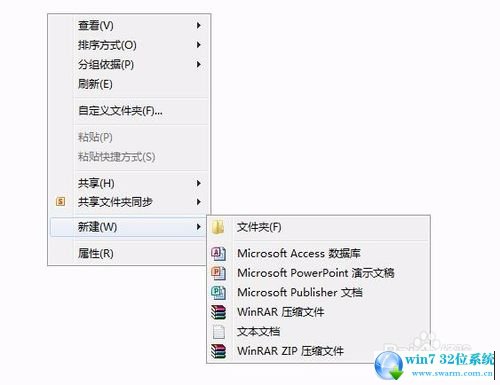
2:这时我们点击开始菜单,在弹出的菜单中选择“运行”菜单项
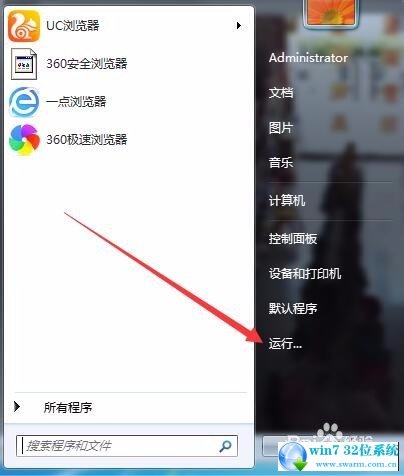
3:在打开的运行窗口中,输入命令regedit,然后点击确定按钮
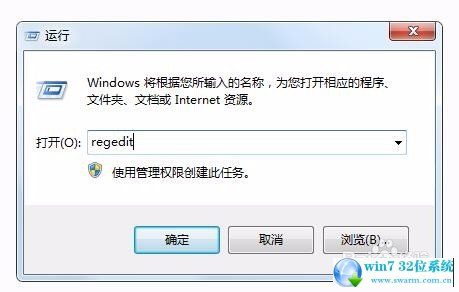
4:在打开的注册表编辑器窗口中,点击“编辑/查找 ”菜单项
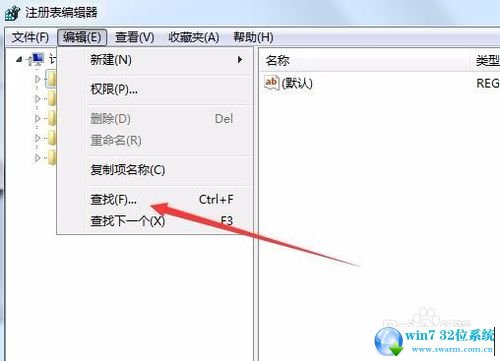
5:在打开的查找窗口中,在查找目标文档框中输入docx,然后点击“查找下一个”按钮

6:在找到的.docx项后,先不用展开该项,点击docx项,然后在右键窗口中找到默认键值
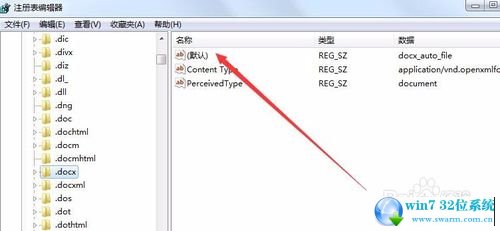
7:双击默认一项后, 这时会打开编辑字符串窗口,在这里输入数据word.Document.12,然后点击确定按钮,保存并退出
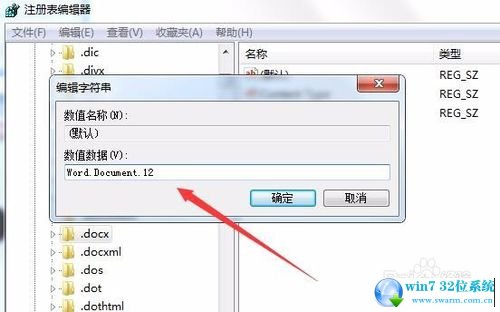
8:过一小会,或是重新启动电脑后,再次点击右键,然后在弹出菜单选择新建菜单项,在弹出的菜单中就可以看到Word文档一项了。
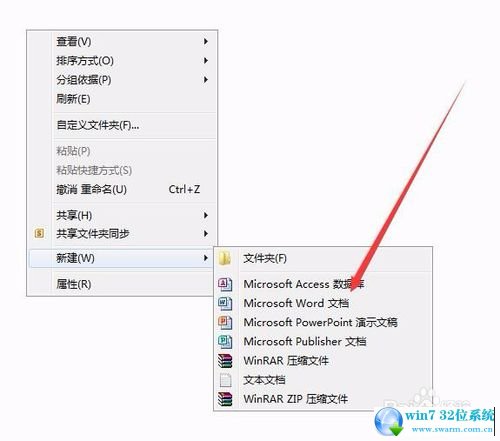
以上就是小编分享的ghost win7 32位系统桌面右键新建没有word、excel、PPT的解决方法有遇到这样情况的用户们可以采取上面的方法步骤来解决,当然方法不止这一种,更多知识等着我们去发现!
 电脑公司 Ghost Win7 64位纯净版 v2019.04
电脑公司 Ghost Win7 64位纯净版 v2019.04 深度技术 Ghost Win7 32位纯净版下载 v2019.05
深度技术 Ghost Win7 32位纯净版下载 v2019.05